Minecraft निकास कोड को कैसे ठीक करें: 0 त्रुटि?
इस लेख में, हम "एग्जिट कोड: 0" त्रुटि को हल करने का प्रयास करेंगे जो कि गेम खोलते समय Minecraft खिलाड़ियों का सामना करती है।

Minecraft खिलाड़ी खेल को खोलते समय "निकास कोड: 0" समस्या का सामना करते हैं, जिससे खेल तक उनकी पहुंच सीमित हो जाती है। यदि आप ऐसी किसी समस्या का सामना कर रहे हैं, तो आप नीचे दिए गए सुझावों का पालन करके समाधान ढूंढ सकते हैं।
Minecraft निकास कोड क्या है: 0 त्रुटि?
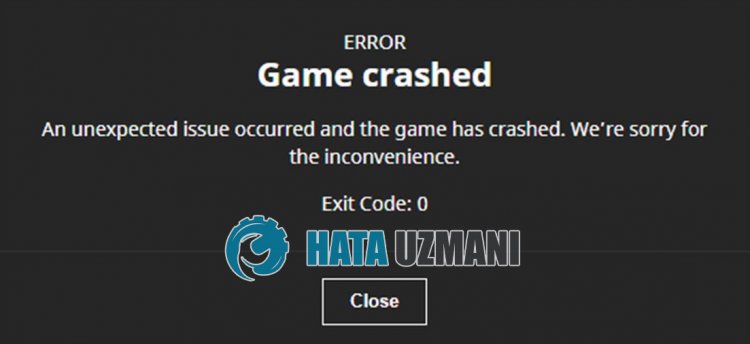 < /पी>
< /पी>
यह त्रुटि कई समस्याओं के कारण आती है और क्रैश रिपोर्ट जनरेट करती है। चूंकि गेम जावा इन्फ्रास्ट्रक्चर के साथ चलता है, इसलिए यदि जावा लाइब्रेरी भ्रष्ट या गायब है, तो हम इस तरह के एरर आउटपुट का सामना कर सकते हैं। इसके लिए हमें जावा लाइब्रेरी की जांच करनी होगी।
Microsoft Store के समस्याग्रस्त संचालन के कारण हमें ऐसी त्रुटियों का सामना करना पड़ सकता है। इसके लिए हम Microsoft Store की जाँच करके समाधान ढूंढ सकते हैं।
Minecraft निकास कोड को कैसे ठीक करें: 0 त्रुटि?
इस त्रुटि को ठीक करने के लिए, आप नीचे दिए गए सुझावों का पालन करके समस्या का समाधान ढूंढ सकते हैं।
1-) XBOX ऐप को रिपेयर करें
Xbox Game Bar पर विभिन्न समस्याएं ऐसी समस्या पैदा कर सकती हैं। इसके लिए, हम Xbox Game Bar की मरम्मत करके ऐसी समस्याओं को ठीक कर सकते हैं।
- प्रारंभ खोज स्क्रीन में "Xbox Game Bar" टाइप करें और उस पर राइट क्लिक करें और "एप्लिकेशन सेटिंग" क्लिक करें।

- खुलने वाली स्क्रीन पर "मरम्मत" बटन क्लिक करके रीसेट प्रक्रिया प्रारंभ करें।

यदि यह प्रक्रिया आपके लिए इसे हल नहीं करती है, तो उपरोक्त प्रक्रिया को फिर से करें और प्रक्रियाओं को रीसेट करने के लिए "रीसेट करें" बटन दबाएं। इस प्रक्रिया के बाद, एप्लिकेशन को फिर से चलाएँ और जाँचें कि क्या समस्या बनी रहती है।
2-) माइक्रोसॉफ्ट स्टोर रीसेट करें
Microsoft Store पर होने वाली विभिन्न समस्याएं ऐसी समस्या पैदा कर सकती हैं। इसके लिए हम Microsoft Store को रीसेट करके ऐसी समस्याओं का समाधान कर सकते हैं।
- प्रारंभ खोज स्क्रीन में "Microsoft Store" टाइप करें और उस पर राइट क्लिक करें और "एप्लिकेशन सेटिंग" क्लिक करें।

- खुलने वाली स्क्रीन पर "रीसेट करें" बटन दबाकर रीसेट प्रक्रिया प्रारंभ करें।

इस प्रक्रिया के बाद, आवेदन में लॉग इन करके जांच लें कि क्या समस्या बनी रहती है।
3-) XBOX सेवाओं की जांच करें
Xbox सेवाओं को अक्षम करने से हमें ऐसी समस्याओं का सामना करना पड़ सकता है।
- प्रारंभ खोज स्क्रीन में, "सेवाएं" टाइप करें और इसे खोलें।
- खुलने वाली स्क्रीन में, हम जिन सेवाओं को क्रम में छोड़ेंगे, उन्हें खोलें और स्टार्टअप प्रकार को "स्वचालित" पर सेट करें और सेवा की स्थिति शुरू करें।
- एक्सबॉक्स एक्सेसरी मैनेजमेंट सर्विस
- Xbox लाइव प्रमाणीकरण प्रबंधक
- Xbox लाइव गेम सेव करें
- Xbox लाइव नेटवर्किंग सेवा

इस प्रक्रिया के बाद, आप Minecraft गेम खोल सकते हैं और जांच सकते हैं कि समस्या बनी रहती है या नहीं।
4-) जावा लाइब्रेरी को फिर से इंस्टॉल करें
जावा पुस्तकालय अनुपलब्ध या गलत तरीके से स्थापित हो सकता है। इसके लिए अपने ऑपरेटिंग सिस्टम पर स्थापित जावा लाइब्रेरी को हटा दें। फिर आपको हमारे द्वारा नीचे दिए गए लिंक तक पहुंच कर अपने ऑपरेटिंग सिस्टम पर जावा पैकेजों को स्वचालित रूप से इंस्टॉल करना होगा।
PatchMyPC डाउनलोड करने के लिए क्लिक करें (जावा पैकेज डाउनलोड करने के लिए)
इंस्टॉलेशन प्रक्रिया को पूरा करने और अपने ऑपरेटिंग सिस्टम पर जावा पैकेज स्थापित करने के बाद, आप अपने कंप्यूटर को पुनरारंभ कर सकते हैं और जांच सकते हैं कि क्या समस्या बनी रहती है।
5-) पायरेटेड सॉफ़्टवेयर हटाएं
आपके द्वारा पहले इंस्टॉल किए गए किसी भी पायरेटेड Minecraft सॉफ़्टवेयर को हटा दें। पायरेटेड सॉफ़्टवेयर मूल गेम को क्रैश रिपोर्ट जनरेट करने का कारण बन सकता है।
6-) Windows त्रुटियाँ ठीक करें
विंडोज़ में फ़ाइलें क्षतिग्रस्त या दूषित हैं, जिससे विभिन्न त्रुटियां हो सकती हैं। इसके लिए, हम आपके साथ दो कोड ब्लॉक साझा करेंगे और क्षतिग्रस्त या दूषित फ़ाइलों को स्कैन और सुधारने का प्रयास करेंगे।
SFC स्कैन करें
Windows फ़ाइलों में होने वाली क्षतिग्रस्त या दूषित फ़ाइलें कई त्रुटि कोड उत्पन्न कर सकती हैं। इसके लिए हम आपको समस्या के समाधान के कुछ उपाय बताएंगे।
- प्रारंभ खोज स्क्रीन में "cmd" टाइप करें और व्यवस्थापक के रूप में चलाएं।
- खुलने वाली कमांड प्रॉम्प्ट स्क्रीन में "sfc /scannow" टाइप करें और एंटर दबाएं।
इस प्रक्रिया के बाद, दूषित या क्षतिग्रस्त फाइलों को स्कैन किया जाएगा और सुधार किया जाएगा। प्रक्रिया पूरी होने तक अपने कंप्यूटर को बंद या पुनरारंभ न करें। इस प्रक्रिया के बाद, चलिए एक और सुझाव देते हैं।
एक DISM स्कैन करें
- प्रारंभ खोज स्क्रीन में "cmd" टाइप करें और व्यवस्थापक के रूप में चलाएं।
- खुलने वाली कमांड प्रॉम्प्ट स्क्रीन में निम्न कमांड टाइप करें और एंटर दबाएं।
- निंदा /ऑनलाइन /क्लीनअप-इमेज /चेकहेल्थ
- डिस्सम /ऑनलाइन /क्लीनअप-इमेज /स्कैनहेल्थ
- निंदा /ऑनलाइन /क्लीनअप-इमेज /रिस्टोरहेल्थ
प्रक्रिया सफलतापूर्वक पूर्ण होने के बाद, आप अपने कंप्यूटर को पुनरारंभ कर सकते हैं और जांच सकते हैं कि क्या समस्या बनी रहती है।

























